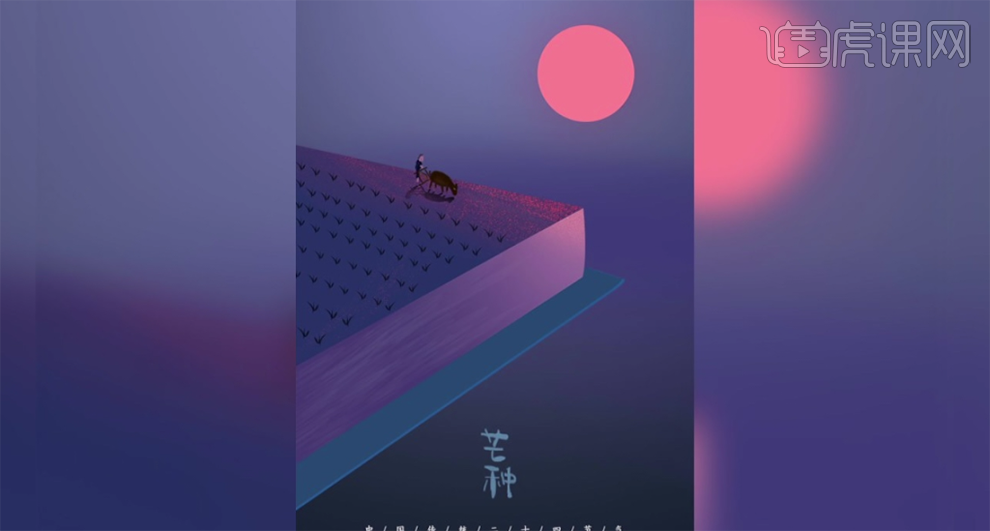PS如何设计24节气芒种海报发布时间:暂无
1、【打开】PS软件,【新建】合适大小的画布。具体效果如图示。
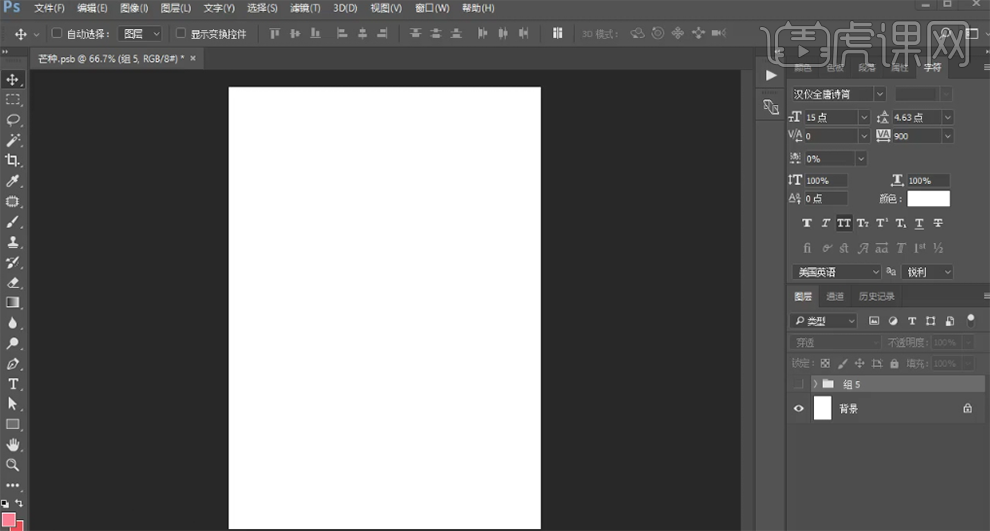
2、【新建】图层,根据设计思路,使用【渐变工具】拖出深蓝色渐变。使用【椭圆工具】绘制椭圆,【填充】粉色。打开【图层样式】-【外发光】具体参数如图示。具体效果如图示。
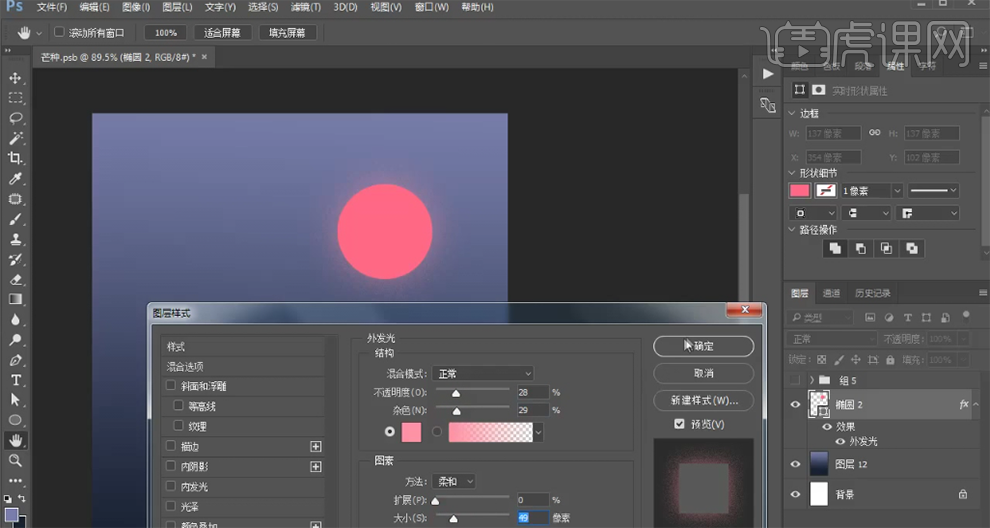
3、根据设计思路,使用【钢笔工具】绘制立体形状对象,【填充】合适的颜色。具体效果如图示。
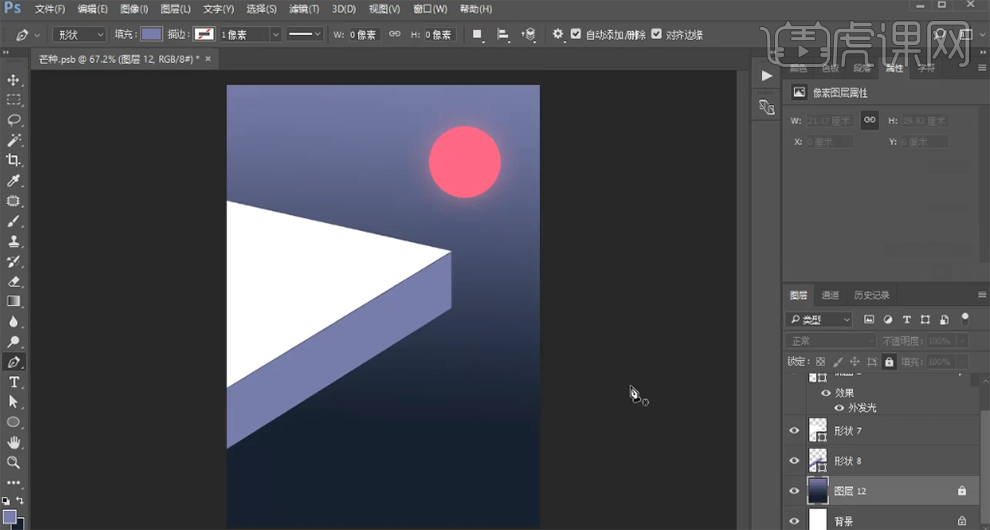
4、【拖动复制】顶层形状对象,调整图层顺序,按【Ctrl+T】调整形状大小,【填充】合适的颜色,排列至下方合适的位置。使用【直接选择工具】调整形状细节。具体效果如图示。
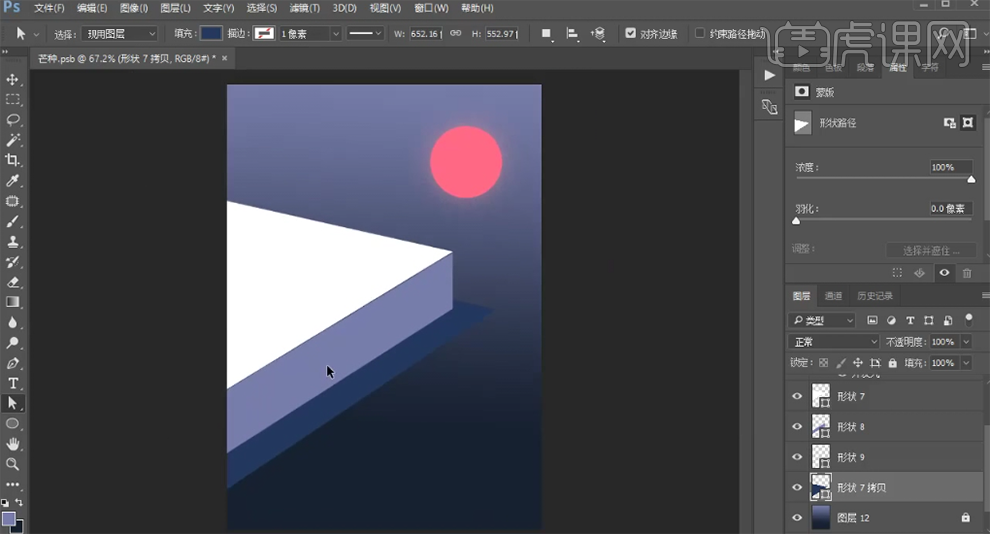
5、【锁定】形状图层透明度,使用【渐变工具】,根据设计思路调整渐变颜色,在合适的位置拖动渐变效果。具体效果如图示。
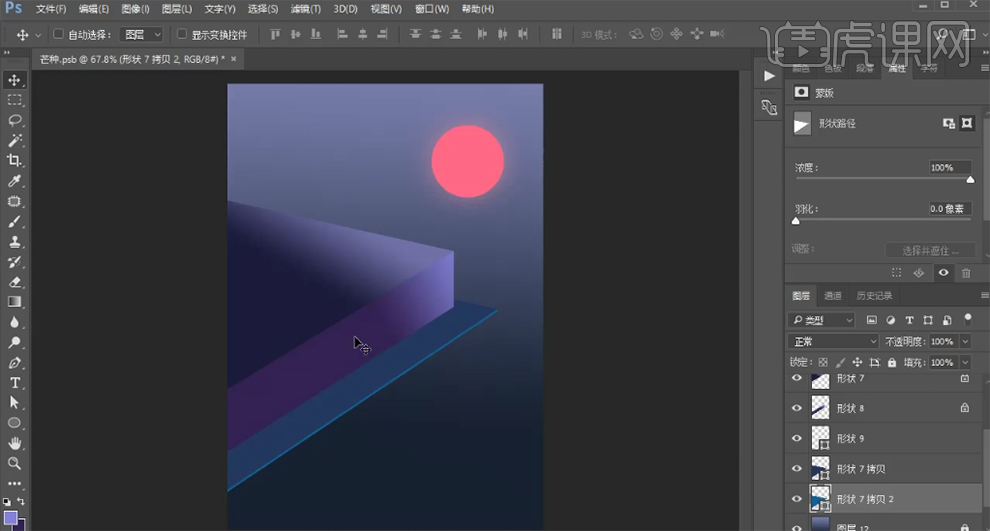
6、在形状图层上方【新建】剪切图层,使用【画笔工具】,【选择】合适的颜色,调整画笔属性和大小,根据光影规律在合适的位置涂抹。具体效果如图示。
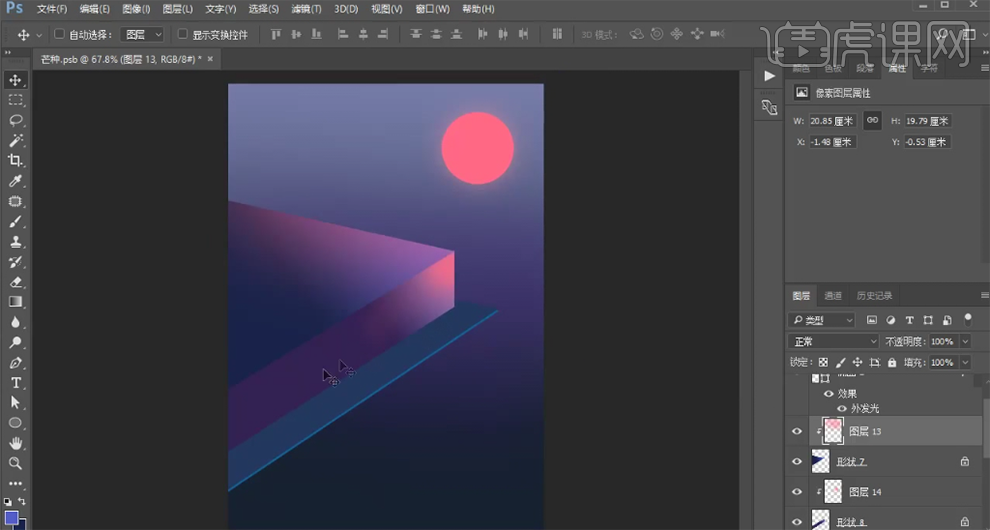
7、调整画面色彩整体细节,【选择】侧边形状对象,单击【滤镜】-【杂色】-【添加杂色】,具体参数如图示。具体效果如图示。
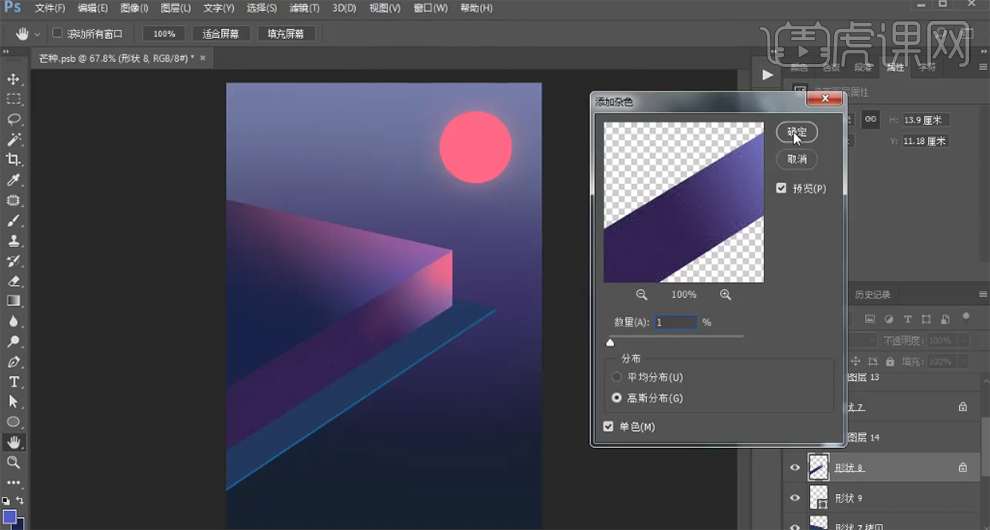
8、【新建】剪切图层,使用【画笔工具】,【选择】毛笔类型的笔刷,【颜色】白色,在合适的位置单击。按【Ctrl+T】调整大小和角度,移动至合适的位置,【不透明度】9%。具体效果如图示。
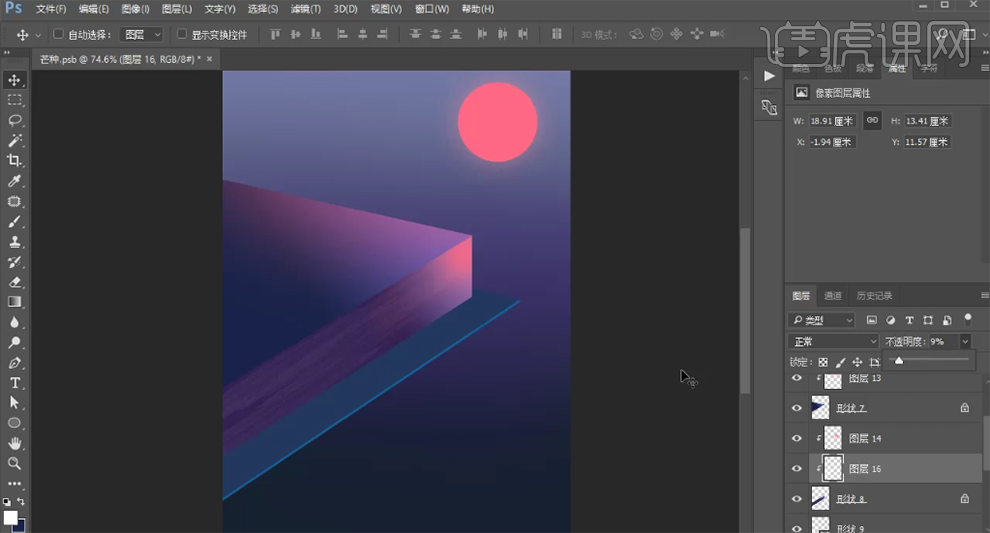
9、【新建】图层,根据设计思路,使用【钢笔工具】绘制秧苗形状图层,【复制】合适数量,排列至合适的位置,【选择】所有的关联形状对象,按【Ctrl+G】编组,【重命名】秧苗。具体效果如图示。
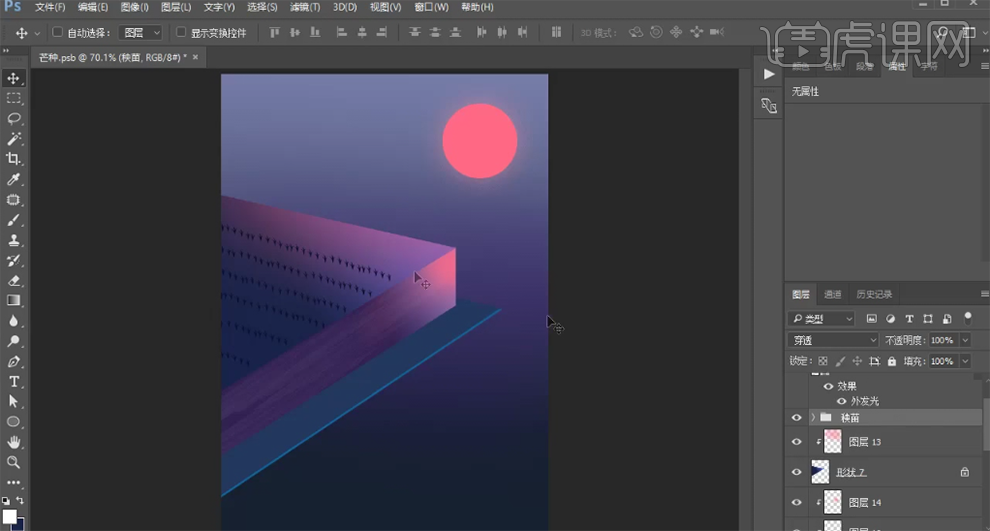
10、【新建】图层,使用【画笔工具】,选择散点笔刷,选择合适的颜色,在画面合适的位置涂抹。根据设计思路,使用【画笔工具】,【选择】圆边画笔工具 ,绘制人物关联素材。具体效果如图示。
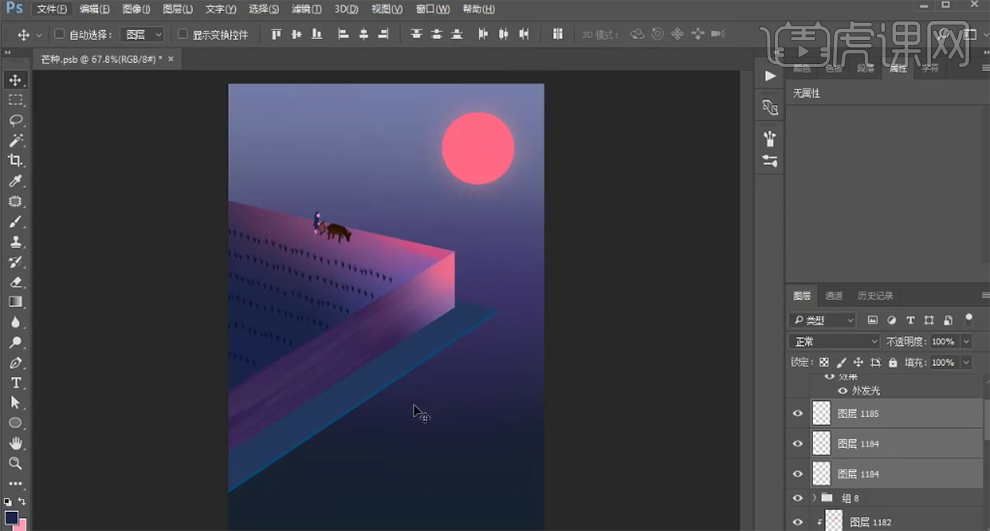
11、【选择】人物关联图层,按【Ctrl+G】编组,【复制】图层,调整角度和位置,添加【图层蒙版】,使用【画笔工具】涂抹细节。【新建】图层,使用【画笔工具】,【选择】毛笔笔刷,【颜色】蓝色,根据设计思路书写文字。具体效果如图示。
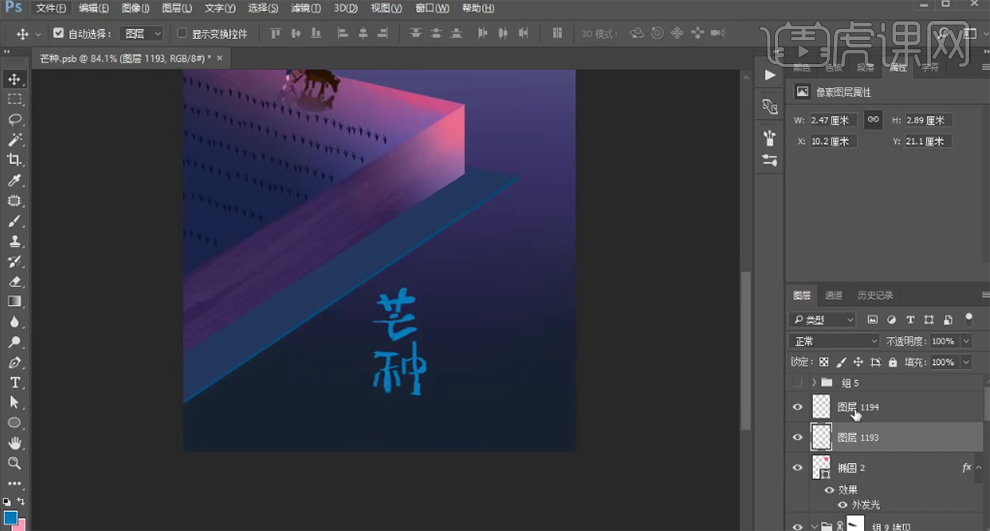
12、调整手写文字颜色和位置,使用【文字工具】,输入辅助文字,【颜色】白色,使用合适的字体,调整大小排列至版面合适的位置。具体效果如图示。
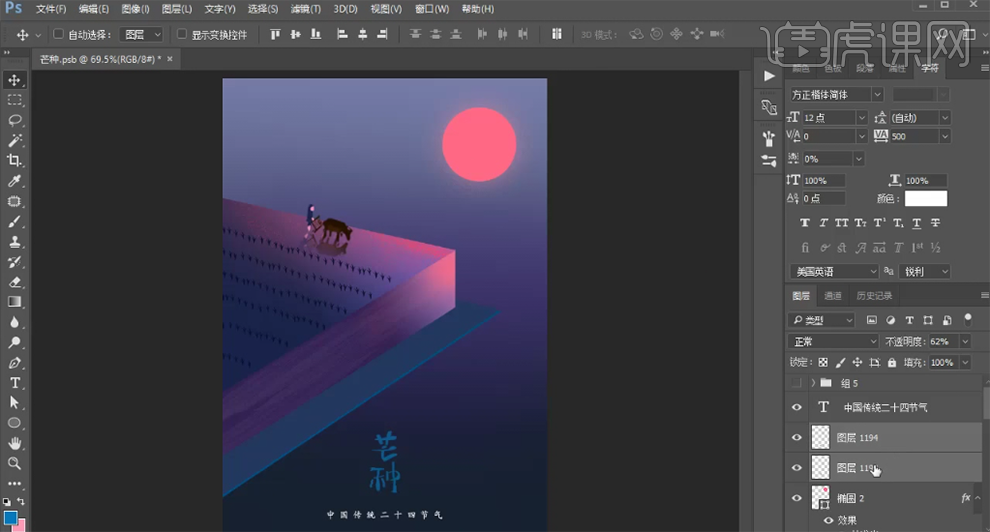
13、最终效果如图示。